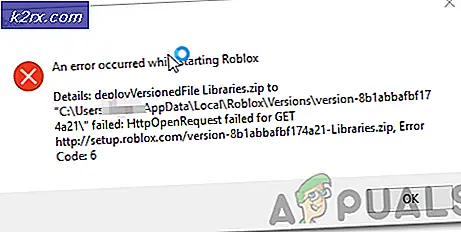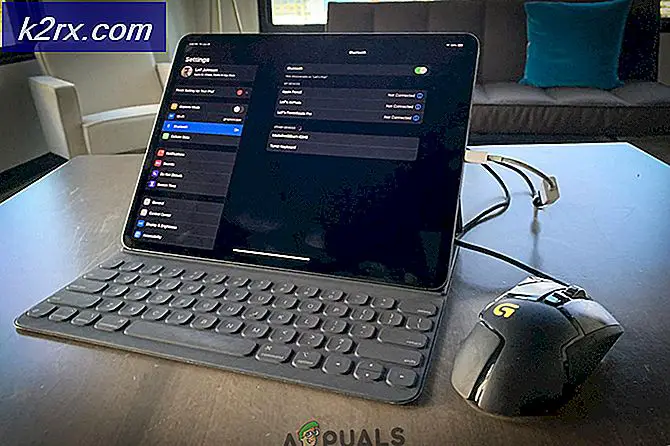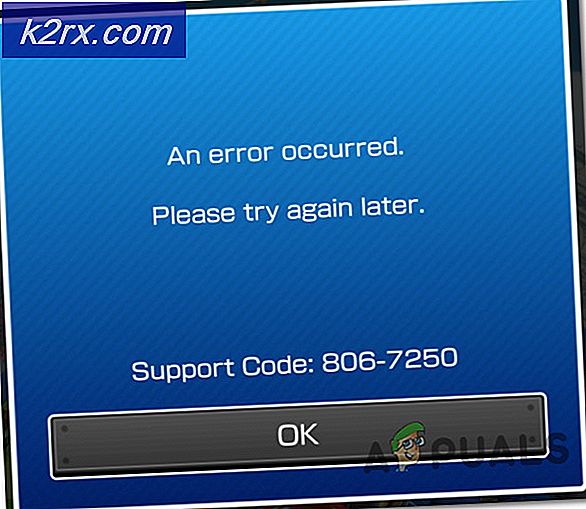Khắc phục: Không có âm thanh nổi từ tai nghe trên Windows 10
Windows 10 có xu hướng tạo ra các lỗi kỳ cục và không mong muốn cho người dùng. Trong số nhiều bất thường cồng kềnh, nhiều người dùng HP đã thấy khó khăn để có được đầu ra âm thanh nổi từ tai nghe tương tự của họ sử dụng jack cắm 3, 5 mm trên cửa sổ của họ 10 hệ điều hành. Vấn đề cụ thể này không được giải quyết bằng cách nâng cấp lên trình điều khiển Realtek hoặc HP mới nhất. Các cách giải quyết tạm thời như gỡ cài đặt loa / tai nghe mặc định và khởi động lại bằng tai nghe được cắm ở chế độ tạm thời. Ngay khi Windows cài đặt bản cập nhật mới, sự cố sẽ bắt đầu xuất hiện trở lại. Vấn đề, khó chẩn đoán và gỡ lỗi như nó có vẻ, không phải là không thể giải quyết.
Hai phương pháp mà chúng tôi sẽ chia sẻ đã làm việc cho phần lớn người dùng đang đối mặt với vấn đề. Nếu bạn cũng đã chán ngấy vì không nhận được âm thanh nổi từ tai nghe mặc dù đã thử nhiều bản sửa lỗi thì khi bạn đọc xong bài viết này, bạn sẽ không còn gặp vấn đề nữa.
Phương pháp 1: Bỏ chọn Cải thiện Âm thanh (Realtek)
Mở menu bắt đầu bằng cách nhấn phím cửa sổ và vào File Explorer.
Vào ổ đĩa khởi động của bạn, phần lớn thời gian, C: \
Bây giờ, hãy tìm tệp Chương trình thư mục. Nhấp đúp vào nó.
Bây giờ hãy vào thư mục Realtek
Mẹo CHUYÊN NGHIỆP: Nếu vấn đề xảy ra với máy tính của bạn hoặc máy tính xách tay / máy tính xách tay, bạn nên thử sử dụng phần mềm Reimage Plus có thể quét các kho lưu trữ và thay thế các tệp bị hỏng và bị thiếu. Điều này làm việc trong hầu hết các trường hợp, nơi vấn đề được bắt nguồn do một tham nhũng hệ thống. Bạn có thể tải xuống Reimage Plus bằng cách nhấp vào đâySau đó, nhập thư mục Âm thanh.
Vào bên trong HDA
Ở đây bạn sẽ tìm thấy một tập tin bằng tên RtkNGUI64.exe . Chạy tệp này.
Trong tab cho biết Trải nghiệm nghe, sẽ có một hộp kiểm cho biết Cải thiện âm thanh . Bỏ chọn nó.
Nếu phương pháp trên không áp dụng cho bạn hoặc không hoạt động, hãy làm theo phương pháp thứ hai.
Phương pháp 2: Xóa các tính năng nâng cao
Khởi động cửa sổ bật lên phía trên trình đơn bắt đầu bằng cách nhấn phím Windows + phím X.
Chọn Bảng điều khiển từ danh sách.
Chuyển đến tab Âm thanh trong phần cứng và âm thanh .
Bây giờ hãy vào Playback .
Ở đó bạn sẽ có thể tìm thấy Loa . Chọn nó và bấm vào Properties .
Bây giờ phải có một tab Nâng cao . Chuyển sang nó và vô hiệu hóa tất cả các cải tiến.
Mẹo CHUYÊN NGHIỆP: Nếu vấn đề xảy ra với máy tính của bạn hoặc máy tính xách tay / máy tính xách tay, bạn nên thử sử dụng phần mềm Reimage Plus có thể quét các kho lưu trữ và thay thế các tệp bị hỏng và bị thiếu. Điều này làm việc trong hầu hết các trường hợp, nơi vấn đề được bắt nguồn do một tham nhũng hệ thống. Bạn có thể tải xuống Reimage Plus bằng cách nhấp vào đây